新硬盤怎么用u盤安裝xp系統(tǒng)【圖文步驟】
更新日期:2024-03-23 10:16:34
來(lái)源:投稿
有用戶發(fā)現(xiàn)電腦中硬盤出現(xiàn)故障,無(wú)法正常啟動(dòng),就買了新硬盤,但是需要重新安裝操作系統(tǒng)。有的用戶不清楚怎么安裝,全新硬盤裝系統(tǒng)一般是通過(guò)U盤引導(dǎo)啟動(dòng),先分區(qū)后裝系統(tǒng)。那么,新硬盤上怎么用u盤安裝xp系統(tǒng)呢?
安裝須知:
1、需要在可以使用的電腦上制作啟動(dòng)U盤
2、如果內(nèi)存3G及以下安裝32位x86系統(tǒng),內(nèi)存4G及以上,選擇安裝64位x64系統(tǒng)
相關(guān)閱讀:
u盤安裝原裝xp系統(tǒng)最詳細(xì)的教程
在線一鍵安裝xp系統(tǒng)方法
裝xp藍(lán)屏解決方法
一、安裝準(zhǔn)備工作
1、系統(tǒng)下載:xp硬盤安裝版
2、4G及以上U盤:大白菜u盤制作教程
二、u盤啟動(dòng)設(shè)置:
怎么設(shè)置開機(jī)從U盤啟動(dòng)(不同電腦啟動(dòng)熱鍵);
三、新硬盤用u盤安裝xp系統(tǒng)圖文步驟
1、制作好啟動(dòng)U盤,比如大白菜U盤啟動(dòng)盤,然后將下載的xp系統(tǒng)iso文件直接復(fù)制到U盤的GHO目錄下;

2、在安裝了全新硬盤的電腦上插入U(xiǎn)盤,重啟后不停按F12、F11、Esc等快捷鍵打開啟動(dòng)菜單,選擇U盤項(xiàng)回車,比如General UDisk 5.00,不支持這些啟動(dòng)鍵的電腦查看第二點(diǎn)設(shè)置U盤啟動(dòng)方法;

3、從U盤啟動(dòng)進(jìn)入到這個(gè)主菜單,按數(shù)字2或通過(guò)方向鍵選擇【02】選項(xiàng)回車,啟動(dòng)pe系統(tǒng);
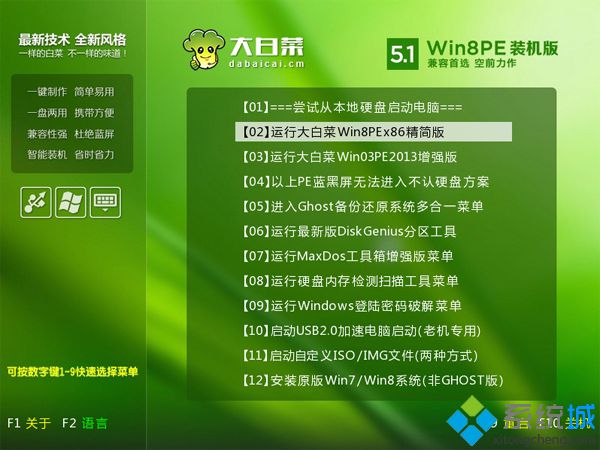
4、進(jìn)入到pe系統(tǒng),新買的硬盤需要分區(qū),雙擊打開【DG分區(qū)工具】,右鍵點(diǎn)擊硬盤,選擇【快速分區(qū)】;
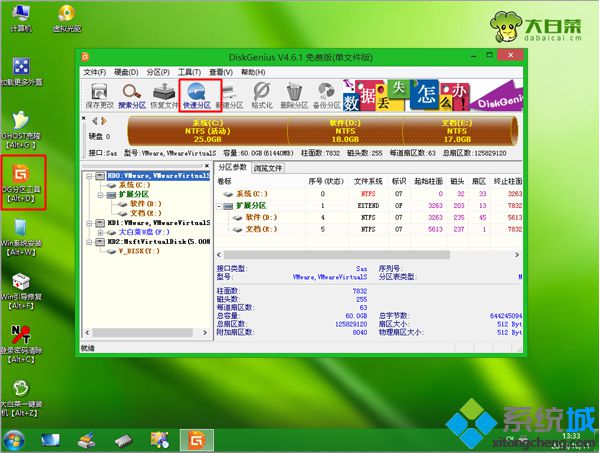
5、設(shè)置分區(qū)數(shù)目和分區(qū)的大小,一般C盤建議35G以上,如果是固態(tài)硬盤,勾選對(duì)齊分區(qū)表示4k對(duì)齊,點(diǎn)擊確定,執(zhí)行硬盤分區(qū)過(guò)程;
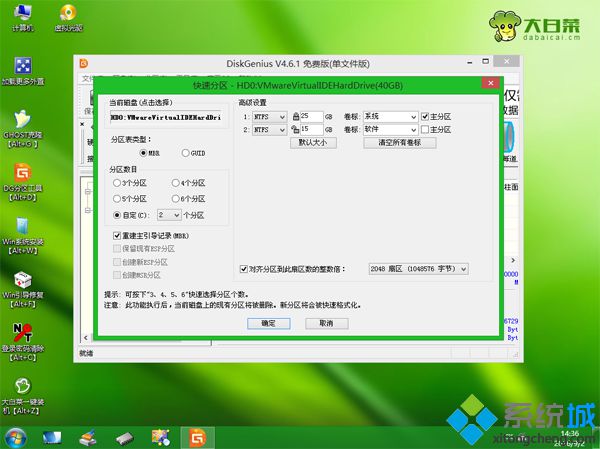
6、全新硬盤分區(qū)之后,打開【大白菜一鍵裝機(jī)】,映像路徑選擇系統(tǒng)iso鏡像,此時(shí)會(huì)自動(dòng)提取gho文件,點(diǎn)擊下拉框,選擇gho文件;

7、然后點(diǎn)擊“還原分區(qū)”,選擇系統(tǒng)安裝位置,一般是C盤,如果不是顯示C盤,可以根據(jù)“卷標(biāo)”、磁盤大小選擇,點(diǎn)擊確定;

8、彈出這個(gè)提示框,勾選“完成后重啟”和“引導(dǎo)修復(fù)”,點(diǎn)擊是開始執(zhí)行;
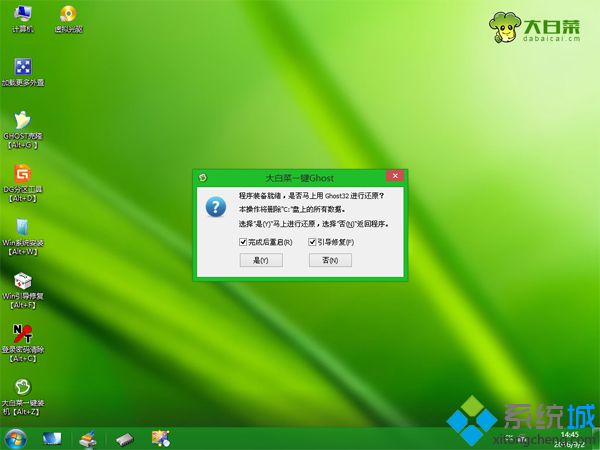
9、轉(zhuǎn)到這個(gè)界面,執(zhí)行系統(tǒng)還原到C盤的操作,這個(gè)過(guò)程需要5分鐘左右;
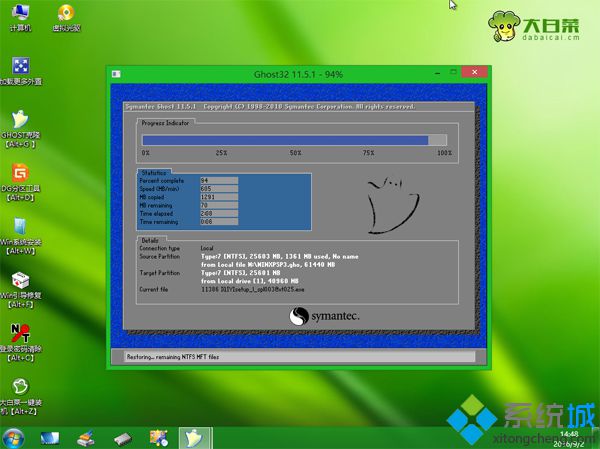
10、進(jìn)度條結(jié)束之后電腦會(huì)自動(dòng)重啟,此時(shí)拔出U盤,重新啟動(dòng)進(jìn)入這個(gè)界面,繼續(xù)裝系統(tǒng)并進(jìn)行系統(tǒng)配置過(guò)程;
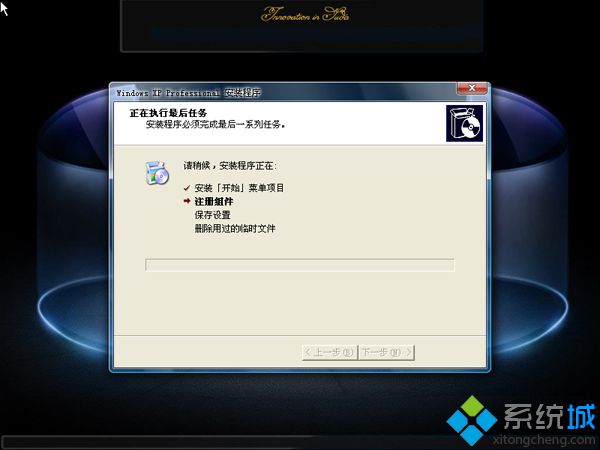
11、安裝過(guò)程會(huì)重啟多次,最后啟動(dòng)進(jìn)入全新的xp系統(tǒng)桌面,全新硬盤就裝上系統(tǒng)了,系統(tǒng)是自動(dòng)激活的,無(wú)需再激活。

具體如何在新硬盤上通過(guò)u盤安裝xp系統(tǒng),就可以參考以上步驟。
- monterey12.1正式版無(wú)法檢測(cè)更新詳情0次
- zui13更新計(jì)劃詳細(xì)介紹0次
- 優(yōu)麒麟u盤安裝詳細(xì)教程0次
- 優(yōu)麒麟和銀河麒麟?yún)^(qū)別詳細(xì)介紹0次
- monterey屏幕鏡像使用教程0次
- monterey關(guān)閉sip教程0次
- 優(yōu)麒麟操作系統(tǒng)詳細(xì)評(píng)測(cè)0次
- monterey支持多設(shè)備互動(dòng)嗎詳情0次
- 優(yōu)麒麟中文設(shè)置教程0次
- monterey和bigsur區(qū)別詳細(xì)介紹0次
周
月












